BLUETOOTH 연결을 통해 컴퓨터에 연결하기(Windows)
페어링은 무선으로 연결되는 BLUETOOTH 장치의 정보를 상호 등록하는 데 필요한 프로세스입니다.
처음으로 BLUETOOTH 연결을 하려면 스피커와 장치를 페어링해야 합니다. 다른 장치와 페어링하기 위해 동일한 절차를 수행하십시오.
지원되는 운영 체제
Windows 10, Windows 8.1
시작하기 전에 다음을 수행하십시오.
-
컴퓨터를 스피커에서 1m 이내에 배치하십시오.
-
스피커를 USB AC 어댑터(시중에서 구입 가능)로 AC 콘센트에 연결하십시오. 또는 내장 배터리를 충분히 충전하십시오.
-
컴퓨터와 함께 제공된 사용 설명서를 참조하여 준비하십시오.
-
컴퓨터에서 재생을 중지하십시오.
-
스피커에서 갑자기 큰 소리가 출력되지 않도록 컴퓨터와 스피커의 볼륨을 줄이십시오.
-
컴퓨터의 스피커를 켜기로 설정하십시오.
컴퓨터의 스피커가
 (음소거)로 설정된 경우, BLUETOOTH 스피커에서 사운드가 출력되지 않습니다.
(음소거)로 설정된 경우, BLUETOOTH 스피커에서 사운드가 출력되지 않습니다.-
컴퓨터의 스피커가 켜지면:

-
-
컴퓨터에서 스피커를 검색할 준비를 하십시오.
Windows 10의 경우
화면 오른쪽 하단의 작업 표시줄에서 [
 (Action Center)] – [Connect]를 선택하십시오.
(Action Center)] – [Connect]를 선택하십시오.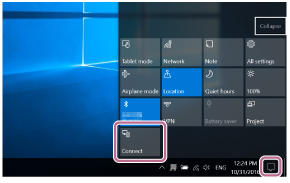
Windows 8.1의 경우
[Start]를 마우스 오른쪽 버튼으로 클릭한 후 [Control Panel]을 클릭하십시오.
[All Control Panel Items]가 표시되면 [Devices and Printers]를 선택하십시오.
[All Control Panel Items] 대신에 [Control Panel] 화면이 나타나면 화면의 오른쪽 상단 모서리의 [View by] 메뉴에서 [Large icons] 또는 [Small icons]를 선택하십시오.
-
스피커를 켜십시오.
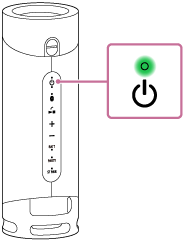
-
 (BLUETOOTH) 표시등 상태를 확인하십시오.
(BLUETOOTH) 표시등 상태를 확인하십시오.표시등이 두 번 점멸하는 경우
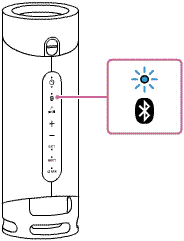
스피커를 구입하거나 초기화한 후(스피커에 페어링 정보가 없음) 처음으로 스피커를 BLUETOOTH 장치와 페어링하면 스피커를 켤 때 스피커가 자동으로 페어링 모드로 들어갑니다.
 단계로 진행하십시오.
단계로 진행하십시오.표시등이 천천히 점멸하는 경우
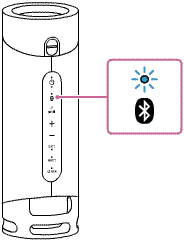
스피커가 BLUETOOTH 연결을 검색 중입니다.
-
스피커를 두 번째 이후의 BLUETOOTH 장치와 페어링하려면(스피커에 다른 BLUETOOTH 장치의 페어링 정보가 있는 경우)
 단계로 진행하십시오.
단계로 진행하십시오. -
전에 스피커와 페어링된 BLUETOOTH 장치 중 하나와 스피커를 다시 연결하려면
 단계로 진행하십시오.
단계로 진행하십시오.BLUETOOTH 장치에 따라 스피커를 켠 직후 장치와 스피커가 다시 연결될 수 있습니다. 자세한 내용은 BLUETOOTH 장치와 함께 제공된 사용 설명서를 참조하십시오.
표시등이 점등한 경우
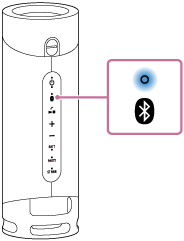
스피커가 이미 BLUETOOTH 장치 중 하나에 연결되어 있습니다.
스피커를 다른 BLUETOOTH 장치와 연결하려면 다음 중 하나를 수행하십시오:
-
스피커를 두 번째 이후의 BLUETOOTH 장치와 페어링하려면(스피커에 다른 BLUETOOTH 장치의 페어링 정보가 있는 경우)
 단계로 진행하십시오.
단계로 진행하십시오. -
전에 스피커와 페어링된 BLUETOOTH 장치 중 하나와 스피커를 다시 연결하려면
 단계로 진행하십시오.
단계로 진행하십시오.
-
-
 (BLUETOOTH) 버튼을 누르십시오.
(BLUETOOTH) 버튼을 누르십시오.스피커에서 음성 안내(BLUETOOTH pairing (BLUETOOTH 페어링))가 나오고
 (BLUETOOTH) 표시등이 두 번 점멸(페어링 모드)하기 시작합니다.
(BLUETOOTH) 표시등이 두 번 점멸(페어링 모드)하기 시작합니다.
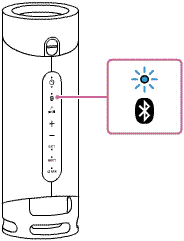
-
컴퓨터에서 스피커를 검색하십시오.
BLUETOOTH 연결을 통해 스피커를 컴퓨터에 연결하기
Windows 10의 경우
-
화면 오른쪽 하단의 Action Center에서 [Connect]를 선택하십시오.
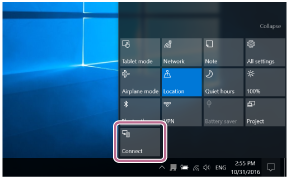
-
[SRS-XB23]를 선택하십시오.
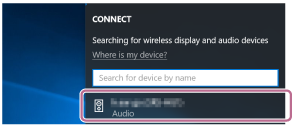
[SRS-XB23]가 화면에 나타나지 않으면
 단계부터 절차를 반복하십시오.
단계부터 절차를 반복하십시오.페어링을 한 후 BLUETOOTH 연결이 자동으로 설정되고 [Connected music]이 화면에 표시됩니다.
 단계로 진행하십시오.
단계로 진행하십시오.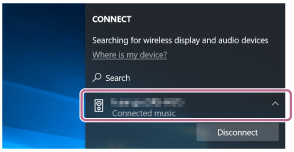
Windows 8.1의 경우
-
[Add a device]를 클릭하십시오.
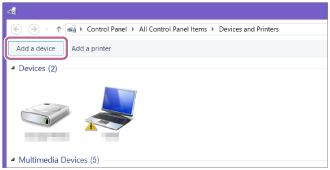
-
[SRS-XB23]를 선택하고 [Next]를 클릭하십시오.
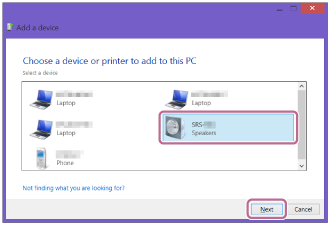
암호 키*가 필요하면 "0000"을 입력하십시오.
[SRS-XB23]가 나타나지 않으면
 단계부터 다시 조작을 수행하십시오.
단계부터 다시 조작을 수행하십시오.* 암호 키는 "패스 코드", "PIN 코드", "PIN 번호" 또는 "비밀번호"라고 할 수 있습니다.
-
다음 화면이 나타나면 [Close]를 클릭하십시오.
컴퓨터가 드라이버 설치를 시작합니다.
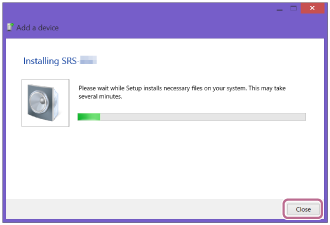
설치 중에 [SRS-XB23] 아이콘의 왼쪽 하단에 "
 " 마크가 나타날 것입니다. "
" 마크가 나타날 것입니다. " " 마크가 사라지면 드라이버 설치가 완료된 것입니다.
" 마크가 사라지면 드라이버 설치가 완료된 것입니다.  단계로 진행하십시오.
단계로 진행하십시오.
컴퓨터에 따라 설치하는 데 시간이 걸릴 수 있습니다. 드라이버 설치에 너무 많은 시간이 걸리면 스피커의 자동 전원 끄기(Auto Standby) 기능으로 인해 자동으로 전원이 꺼집니다. 이 경우 스피커를 다시 켜십시오.
-
-
스피커를 컴퓨터에 등록하십시오.
Windows 10의 경우
페어링을 한 후 BLUETOOTH 연결이 자동으로 설정되고 [Connected music]이 화면에 표시됩니다.
 단계로 진행하십시오.
단계로 진행하십시오.Windows 8.1의 경우
-
[Devices]의 [SRS-XB23]를 마우스 오른쪽 버튼으로 클릭하여 나타나는 메뉴에서 [Sound settings]를 선택하십시오.
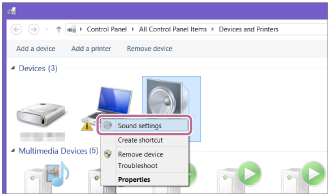
-
[Sound] 화면에서 [SRS-XB23 Stereo]를 확인하십시오.
-
[SRS-XB23 Stereo]에 확인 표시(녹색)가 있으면
 단계로 진행하십시오.
단계로 진행하십시오.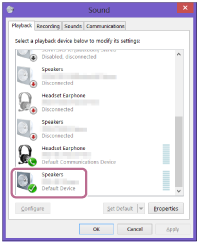
-
[SRS-XB23 Stereo]에 확인 표시(녹색)가 없으면
 -3단계로 진행하십시오.
-3단계로 진행하십시오. -
[SRS-XB23 Stereo]가 나타나지 않으면 [Sound] 화면에서 마우스 오른쪽 버튼을 클릭하고, 나타난 메뉴에서 [Show Disabled Devices]를 선택하십시오. 그런 후
 -3단계로 진행하십시오.
-3단계로 진행하십시오.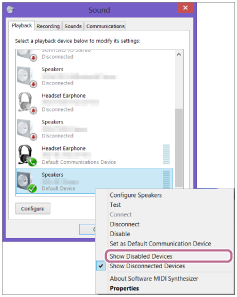
-
-
[SRS-XB23 Stereo]를 마우스 오른쪽 버튼으로 클릭하여 나타나는 메뉴에서 [Connect]를 선택하십시오.
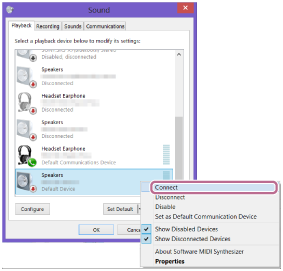
스피커가 연결되면 [Sound] 화면에서 [SRS-XB23 Stereo]에 확인 표시가 나타납니다.
 단계로 진행하십시오.
단계로 진행하십시오.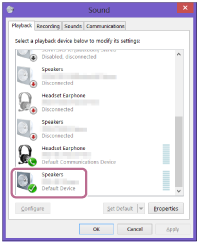
[SRS-XB23 Stereo]에서 [Connect]를 클릭할 수 없는 경우 현재 확인 표시(녹색)가 있는 [Default Device]에서 [Disable]을 선택하십시오.
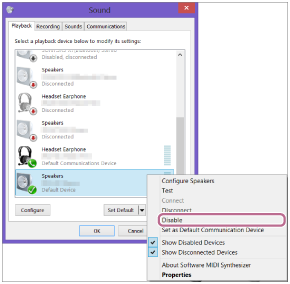
-
-
화면의 지시에 따라 BLUETOOTH 연결을 설정하십시오.
BLUETOOTH 연결이 설정되면 스피커에서 음성 안내(BLUETOOTH connected (BLUETOOTH가 연결됨))가 나오고
 (BLUETOOTH) 표시등이 점멸에서 점등으로 바뀝니다.
(BLUETOOTH) 표시등이 점멸에서 점등으로 바뀝니다.
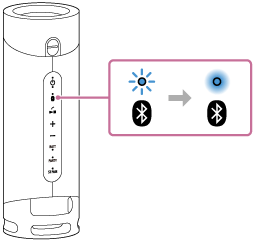
연결 시도가 실패하면
 단계부터 절차를 반복하십시오.
단계부터 절차를 반복하십시오.
힌트
-
컴퓨터에 대한 대의 설명은 예제로 제공되었습니다. 자세한 내용은 컴퓨터와 함께 제공된 사용 설명서를 참조하십시오. 또한 모든 컴퓨터가 위의 절차와 호환되는 것으로 테스트되고 확인된 것은 아니며, 이 절차는 집에서 만든 컴퓨터에는 해당되지 않습니다.
-
동시에 2대의 BLUETOOTH 장치를 스피커에 연결할 수 있습니다. 다른 장치에서 음악을 재생하는 동안 장치 중 하나가 재생을 시작하면 스피커는 출력을 전환하고 새로 연결된 장치(다중 장치 연결)에서 사운드를 출력하기 시작합니다.
참고 사항
-
약 5분 후에 스피커의 페어링 모드가 해제되고
 (BLUETOOTH) 표시등이 천천히 점멸합니다. 그러나 페어링 정보가 출고시 설정과 같이 스피커에 저장되어 있지 않으면 페어링 모드가 해제되지 않습니다. 프로세스가 완료되기 전에 페어링 모드가 해제되면
(BLUETOOTH) 표시등이 천천히 점멸합니다. 그러나 페어링 정보가 출고시 설정과 같이 스피커에 저장되어 있지 않으면 페어링 모드가 해제되지 않습니다. 프로세스가 완료되기 전에 페어링 모드가 해제되면  단계부터 반복하십시오.
단계부터 반복하십시오. -
BLUETOOTH 장치가 페어링되면 다음과 같은 경우를 제외하고 다시 페어링할 필요가 없습니다.
-
수리 등을 한 후 페어링 정보가 삭제된 경우.
-
스피커가 이미 8대의 장치와 페어링되어 있고 다른 장치가 페어링될 경우.
스피커는 최대 8대의 장치와 페어링할 수 있습니다. 8대의 장치가 이미 페어링된 후 새 장치가 페어링되면 가장 초기에 페어링된 장치가 새 장치로 교체됩니다.
-
스피커의 페어링 정보가 BLUETOOTH 장치에서 삭제된 경우.
-
스피커가 초기화된 경우.
모든 페어링 정보가 삭제됩니다. 스피커를 초기화하면 iPhone/iPod touch 또는 컴퓨터를 연결하지 못할 수도 있습니다. 이 경우 iPhone/iPod touch 또는 컴퓨터에서 스피커의 페어링 정보를 지우고 다시 페어링 절차를 수행하십시오.
-
-
스피커는 여러 장치와 페어링할 수 있지만 한 번에 하나의 페어링 장치에서만 음악을 재생할 수 있습니다.
-
이 스피커의 암호 키는 "0000"입니다. BLUETOOTH 장치에 "0000" 이외의 암호 키가 설정되어 있으면 스피커와 페어링을 수행할 수 없습니다.
-
스테레오 페어 기능 또는 파티 연결 기능을 사용할 경우 다중 장치 연결을 사용할 수 없습니다.